Langattoman Alienware Pro -pelihiiren käyttö- ja vianmääritysopas
Summary: Seuraava artikkeli sisältää tietoja langattomasta Alienware Pro -pelihiirestä. Jokaisessa osiossa on lisätietoja langattoman Alienware Pro -pelihiiren ominaisuuksista ja käyttämisestä.
Instructions
Sisällysluettelo:
- Langattoman Alienware Pro -pelihiiren pakkauksen sisältö
- Langattoman Alienware Pro -pelihiiren ominaisuudet
- Langattoman Alienware Pro -pelihiiren määrittäminen
- Vianmääritys
- Lisätiedot

Kuva 1: Langaton Alienware Pro -pelihiiri kuun pimeällä puolella

Kuva 2: Langaton Alienware Pro -pelihiiri Lunar Light -värissä
Langattoman Alienware Pro -pelihiiren pakkauksen sisältö
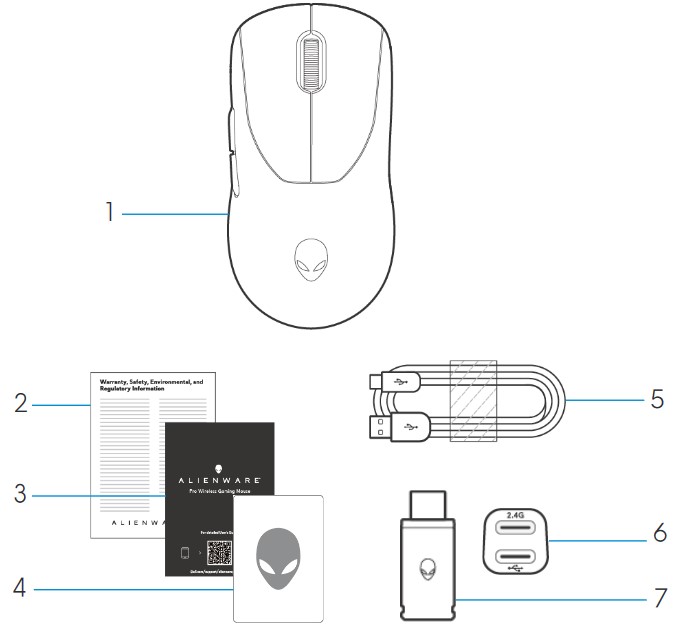
Kuva 3: Alienware Pro langattoman pelihiiren laatikon sisältö
| 1 | Alienware Pro langaton pelihiiri | 2 | Säädösasiakirja |
| 3 | Quick Start Guide | 4 | Alienware-tarra |
| 5 | USB-A–USB-C-latauskaapeli | 6 | Extender |
| 7 | Type-C-dongle |
Langattoman Alienware Pro -pelihiiren ominaisuudet
Ylä- ja alanäkymä
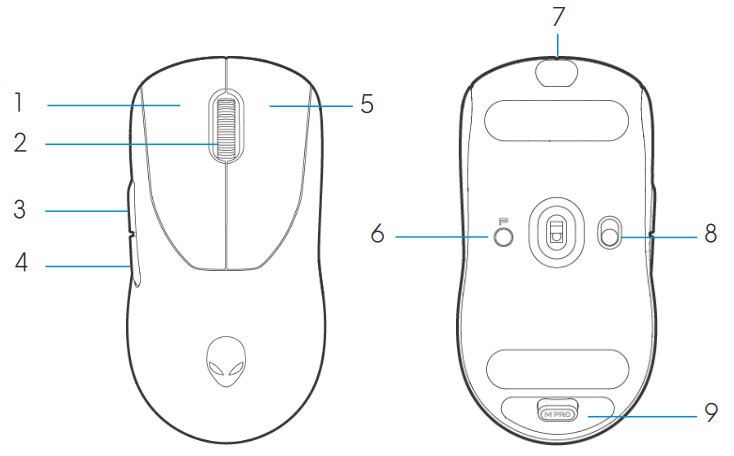
Kuva 4: Alienware Pro langaton pelihiiri ylä- ja alanäkymä
| 1 | Ykköspainike | 2 | Hiiren rulla |
| 3 | Eteenpäin-painike | 4 | Taaksepäin-painike |
| 5 | Kakkospainike | 6 | Esiasetuspainike |
| 7 | USB-C-portti | 8 | Virran liukusäädin |
| 9 | Dongle-tallennustila |
Tuotteen ominaisuudet
Alienware Pro langaton pelihiiri on Alienwaren ensimmäinen ammattilaisten hyväksymä pelihiiri, joka on suunniteltu e-urheiluun.
Tärkeimpiä ominaisuuksia ovat:
- Peliluokan 4 KHz ja 8 KHz langaton ja langallinen kyselytaajuus
- Pitkäkestoinen 120 tai 32 tunnin akunkesto 1 tai 4 KHz:n taajuudella
- Erittäin kevyt < 60 g muotoilu
- Optiset kytkimet, joissa on Alienwarelle ainutlaatuiset magneettisen voiman näppäimet
- Tehokas anturi, jonka nopeus on 26 000 pistettä tuumalla (DPI), 650 tuumaa sekunnissa (IPS) ja kiihtyvyys 50 G
- PTFE-jalat ilman lisäaineita
DPI
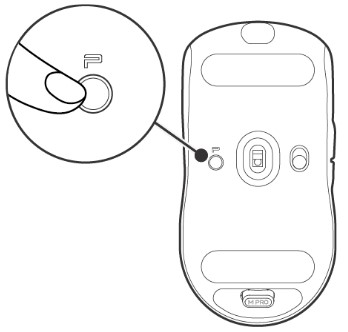
Kuva 5: Alienware Pro langaton pelihiiri DPI
- Esiasetuspainike vaihtaa viiden säädettävän DPI-arvon kautta.
- Ensimmäisellä painalluksella LEDissä näkyy DPI-tason nykyinen väri.
- Painikkeen myöhempi painallus muuttaa DPI-tasoa. DPI-tasot ja niihin liittyvät värit on esitetty seuraavassa taulukossa.
| DPI1 | Valkoinen (oletus 400) |
| DPI2 | Sinivihreä (oletus 800) |
| DPI3 | Magenta (oletus 1200) |
| DPI4 | Vihreä (oletus 1600) |
| DPI5 | Punainen (oletus 2400) |
- DPI-oletusasetus on 800. DPI-arvon määrittäminen nollaan poistaa DPI-tason. Voit muuttaa DPI-asetusta ja mukauttaa DPI-tasoa Alienware Command Centerissä (AWCC).
- Oletuskyselytaajuus on 1000 Hz.
- Kyselytaajuus määritetään AWCC:ssä. Kunkin yhteyden enimmäiskyselyprosentit ovat seuraavat:
- Langallinen tila: 8 000 Hz
- Langaton tila: 4 000 Hz
Langattoman Alienware Pro -pelihiiren määrittäminen
Yhteensopivuus
Käyttöjärjestelmät:
- Windows 10 - Redstone 3 tai uudempi
Langattoman Alienware Pro -pelihiiren käynnistäminen
- Poista suojakalvo hiirestä.
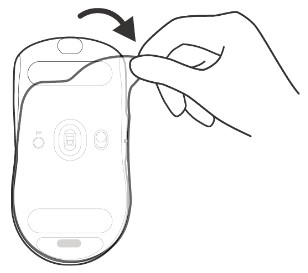
Kuva 6: Suojalevyn poistaminen hiirestä
- Kytke virta hiireen liu uttamalla virtaliukusäädintä alas .

Kuva 7: Liu'uta virran liukusäädin alas hiirellä
Langattoman Alienware Pro -pelihiiren liittäminen
Langaton Alienware Pro -pelihiiri liitetään pöytätietokoneeseen tai kannettavaan USB Type-C -liittimellä.
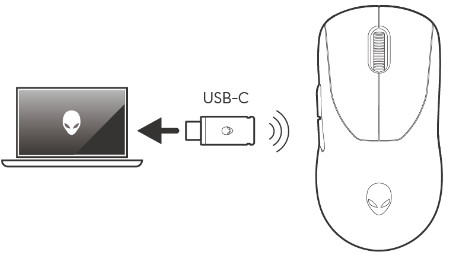
Kuva 8: USB Type-C -liitin
Langattoman yhteyden tila Extender-laitteen avulla
- Kytke kaapelin USB Type-C -pää jatkolaitteeseen.
- Kytke USB Type-C -sovitin jatkolaitteeseen.
- Liitä kaapelin USB Type A -pää tietokoneeseen.
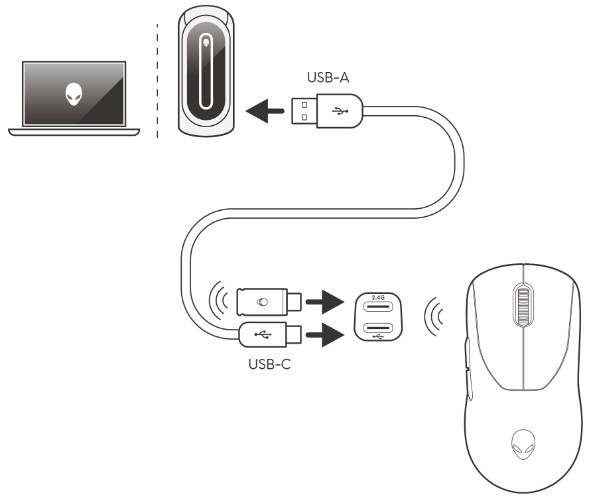
Kuva 9: Langaton yhteys Extender-laitteen avulla
Kiinteän yhteyden tila
Liitä kaapelin USB Type-C -pää hiireen. Liitä kaapelin USB Type A -pää tietokoneen USB-porttiin.
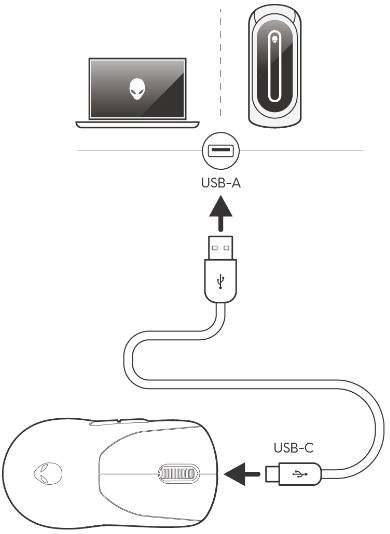
Kuva 10: Langallinen yhteys
Alienware Command Centerin (AWCC) asentaminen
Alienware Command Centerillä ohjataan langattoman Alienware Pro -pelihiiren ominaisuuksia ja asetuksia. Alienware Command Center voidaan asentaa joko Windows Updaten tai Dellin tukisivuston kautta.
Alienware Command Centerin asentaminen Windows Updaten kautta
Liitä Alienware-laite tietokoneeseen USB-portin kautta. Näyttöön tulee kehote, jossa ilmoitetaan, että AWCC-asennus on aloitettu. AWCC-sovellus ladataan ja asennetaan automaattisesti. AWCC-asennus kestää jopa kymmenen minuuttia.
Alienware Command Centerin asentaminen Dellin tukisivustosta
- Siirry Dellin tukisivustoon.
- Kirjoita Tunnista tuote tai Hae tukea -kohtaan "Alienware Pro langaton pelihiiri" ja napsauta sitten Hae.
- Valitse Ohjaimet ja ladattavat tiedostot.
- Valitse Käyttöjärjestelmä.
- Lataa Alienware Command Centerin täysi asennusohjelma.
- Jos kyseessä on muu kuin Alienware- tai Dell-tietokone, napsauta kolmannen osapuolen tietokoneen Alienware Command Center -sovelluksen Lataa-painiketta .
- Jos tietokoneessa on jo esiasennettu Alienware Command Center ja haluat asentaa ohjelmiston uudelleen, napsauta Alienware Command Center -sovelluksen Lataa-painiketta .
- Siirry kansioon, johon tallensit asennustiedostot.
- Kaksoisnapsauta asennustiedostoa ja asenna sovellus noudattamalla näytön ohjeita.
Alienware Command Center näkyy Käynnistä-valikonKaikki sovellukset -kohdassa, kun sovellus on asennettu onnistuneesti. Käynnistä sovellus käynnistämällä Alienware Command Center .
Vianmääritys
| Ongelmat | Mahdollisia ratkaisuja |
|---|---|
| Hiiri ei toimi tarkoitetulla tavalla. |
|
| Hiiri ei toimi Alienware Command Center (AWCC) -sovelluksessa valitun kokoonpanon mukaan. | Avaa Alienware Command Center (AWCC) -sovellus ja varmista, että valittu määritys on määritetty ja tallennettu. |
| Kohdistinongelman ratkaiseminen |
|
Lisätiedot
Opi käyttämään ja ratkaisemaan ongelmia langattoman Alienware Pro -pelihiiren käyttöoppaan avulla, jota käytät tietokoneessasi. Voit katsoa oppaita, tukivideoita ja tietoja vianmäärityksen vaiheista.
Langattoman Alienware Pro -pelihiiren käyttöopas on langattoman Alienware Pro -pelihiiren käyttöopassivulla. Valitse langattoman Alienware Pro -pelihiiren käyttöoppaan oikealta puolelta PDF, joka sijaitsee Käyttöoppaat ja asiakirjat -osassa.